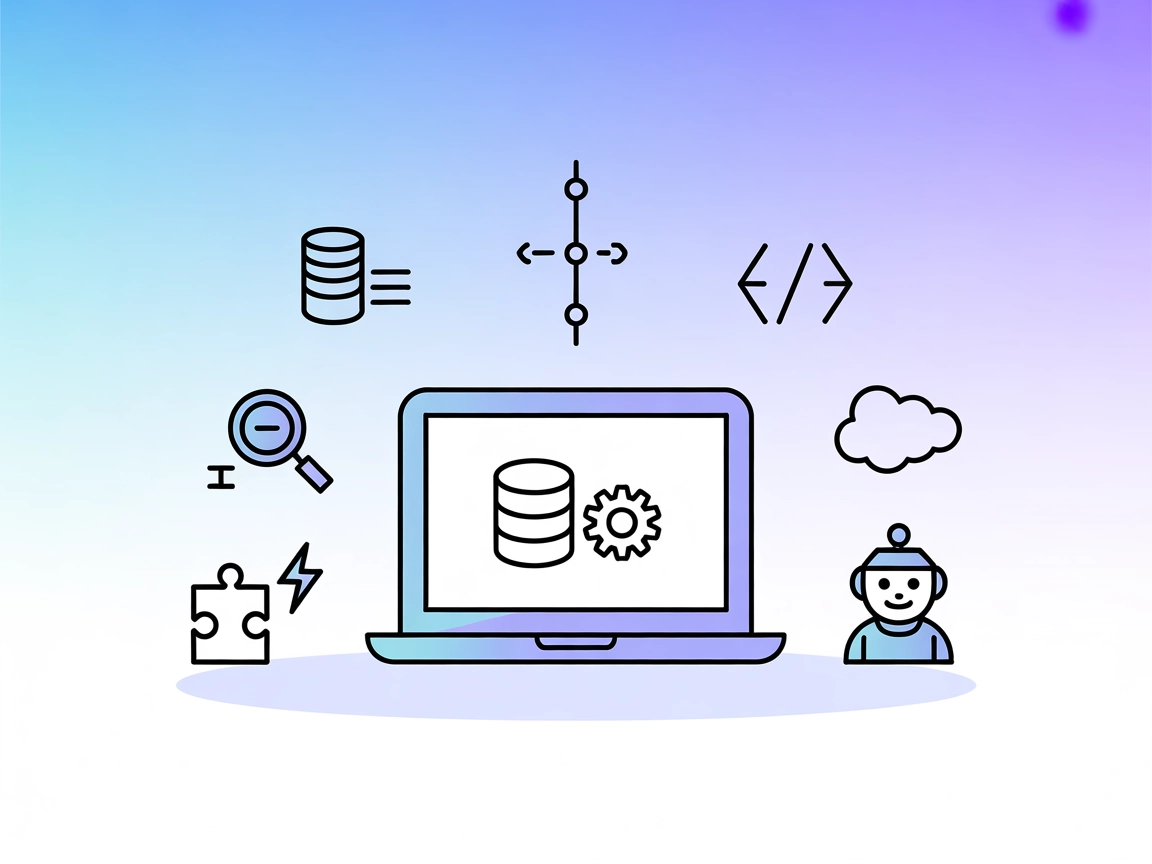
Integrazione Salesforce MCP Server
Il Salesforce MCP Server collega FlowHunt e gli assistenti AI a Salesforce, abilitando un accesso sicuro e conversazionale ai dati, allo schema e all’automazion...
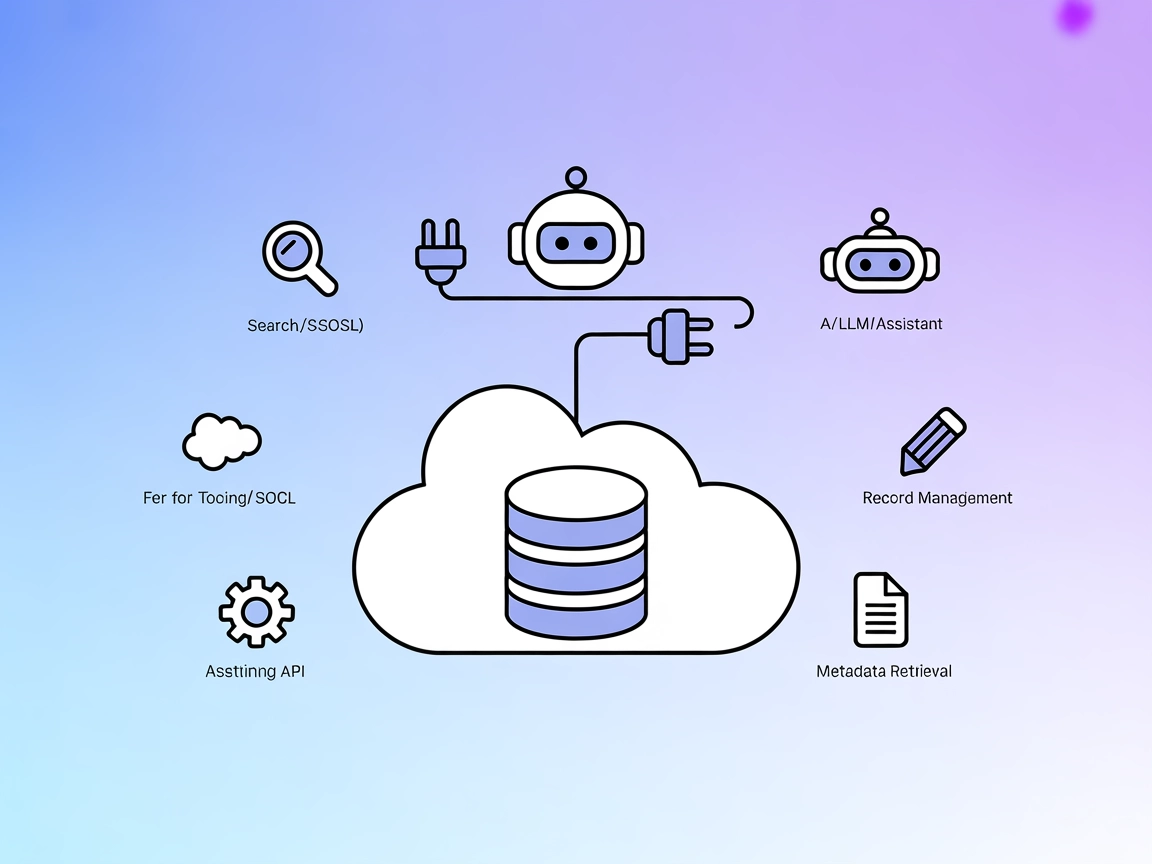
Il Salesforce MCP Server di FlowHunt offre accesso AI-nativo ai dati, API e strumenti di automazione di Salesforce, permettendo agli sviluppatori di potenziare i flussi di lavoro CRM e automatizzare i processi aziendali con facilità.
FlowHunt fornisce un livello di sicurezza aggiuntivo tra i tuoi sistemi interni e gli strumenti AI, dandoti controllo granulare su quali strumenti sono accessibili dai tuoi server MCP. I server MCP ospitati nella nostra infrastruttura possono essere integrati perfettamente con il chatbot di FlowHunt così come con le piattaforme AI popolari come ChatGPT, Claude e vari editor AI.
Il Salesforce MCP (Model Context Protocol) Server agisce come un connettore che consente ad assistenti AI e grandi modelli linguistici (LLM) di interagire direttamente con i dati Salesforce. Esponendo l’ampia gamma di API di Salesforce, questo server abilita flussi di lavoro di sviluppo come interrogazioni di database con SOQL, ricerche con SOSL, recupero di metadati, gestione dei record ed esecuzione di richieste tooling o REST API. Semplifica l’integrazione tra client AI e Salesforce, permettendo a sviluppatori e agenti AI di automatizzare processi aziendali, estrarre insight e gestire risorse Salesforce in modo programmato. Questa connettività aumenta la produttività rendendo dati e servizi di Salesforce accessibili in qualsiasi workflow guidato da AI.
Nessun template di prompt esplicito è menzionato nel repository.
Nessuna specifica “risorsa” MCP è elencata nella documentazione disponibile.
Assicurati che uvx e il connettore MCP Salesforce siano installati.
Apri il tuo file di configurazione Windsurf (ad es. windsurf_config.json).
Aggiungi il Salesforce MCP Server sotto la sezione mcpServers:
{
"mcpServers": {
"salesforce": {
"command": "uvx",
"args": [
"--from",
"mcp-salesforce-connector",
"salesforce"
],
"env": {
"SALESFORCE_ACCESS_TOKEN": "SALESFORCE_ACCESS_TOKEN",
"SALESFORCE_INSTANCE_URL": "SALESFORCE_INSTANCE_URL"
}
}
}
}
Salva la configurazione e riavvia Windsurf.
Verifica la configurazione eseguendo una query di test su Salesforce.
Nota: Proteggi le tue credenziali Salesforce usando variabili d’ambiente come sopra.
Installa uvx e assicurati che il connettore MCP Salesforce sia disponibile.
Modifica claude_desktop_config.json.
Aggiungi quanto segue sotto mcpServers:
{
"mcpServers": {
"salesforce": {
"command": "uvx",
"args": [
"--from",
"mcp-salesforce-connector",
"salesforce"
],
"env": {
"SALESFORCE_ACCESS_TOKEN": "SALESFORCE_ACCESS_TOKEN",
"SALESFORCE_INSTANCE_URL": "SALESFORCE_INSTANCE_URL"
}
}
}
}
Salva le modifiche e riavvia Claude.
Esegui una query SOQL per confermare che il server sia connesso.
Nota: Usa le variabili d’ambiente per le credenziali Salesforce come mostrato.
Installa uvx e il connettore Salesforce MCP.
Accedi al file di configurazione MCP di Cursor.
Aggiungi il server Salesforce nella sezione mcpServers:
{
"mcpServers": {
"salesforce": {
"command": "uvx",
"args": [
"--from",
"mcp-salesforce-connector",
"salesforce"
],
"env": {
"SALESFORCE_ACCESS_TOKEN": "SALESFORCE_ACCESS_TOKEN",
"SALESFORCE_INSTANCE_URL": "SALESFORCE_INSTANCE_URL"
}
}
}
}
Salva e riavvia Cursor.
Testa con un’operazione di esempio su Salesforce.
Nota: Proteggi le chiavi API usando variabili d’ambiente come sopra.
Installa i prerequisiti (uvx e il pacchetto connettore).
Modifica il file di configurazione MCP di Cline.
Inserisci la seguente configurazione:
{
"mcpServers": {
"salesforce": {
"command": "uvx",
"args": [
"--from",
"mcp-salesforce-connector",
"salesforce"
],
"env": {
"SALESFORCE_ACCESS_TOKEN": "SALESFORCE_ACCESS_TOKEN",
"SALESFORCE_INSTANCE_URL": "SALESFORCE_INSTANCE_URL"
}
}
}
}
Riavvia Cline e assicurati che il server sia attivo.
Verifica con una chiamata di base all’API REST di Salesforce.
Nota: Proteggi sempre le credenziali usando variabili d’ambiente nella sezione “env”.
{
"mcpServers": {
"salesforce": {
"command": "uvx",
"args": [
"--from",
"mcp-salesforce-connector",
"salesforce"
],
"env": {
"SALESFORCE_ACCESS_TOKEN": "your-access-token-here",
"SALESFORCE_INSTANCE_URL": "https://your-instance.salesforce.com"
}
}
}
}
Utilizzo di MCP in FlowHunt
Per integrare i server MCP nel tuo workflow FlowHunt, inizia aggiungendo il componente MCP al tuo flusso e collegandolo al tuo agente AI:
Clicca sul componente MCP per aprire il pannello di configurazione. Nella sezione di configurazione MCP di sistema, inserisci i dettagli del tuo server MCP usando questo formato JSON:
{
"salesforce": {
"transport": "streamable_http",
"url": "https://yourmcpserver.example/pathtothemcp/url"
}
}
Una volta configurato, l’agente AI potrà ora utilizzare questo MCP come strumento con accesso a tutte le sue funzioni e capacità. Ricorda di cambiare “salesforce” con il nome reale del tuo server MCP e sostituire l’URL con quello del tuo server MCP.
| Sezione | Disponibilità | Dettagli/Note |
|---|---|---|
| Panoramica | ✅ | Descrizione in README.md |
| Elenco dei Prompt | ⛔ | Nessun template di prompt esplicito elencato |
| Elenco delle Risorse | ⛔ | Nessuna “risorsa” MCP enumerata |
| Elenco degli Strumenti | ✅ | Funzioni degli strumenti descritte in README.md |
| Protezione delle chiavi API | ✅ | Utilizzo delle variabili d’ambiente mostrato |
| Supporto Sampling (meno importante in valutazione) | ⛔ | Non menzionato |
Sulla base delle tabelle sopra, il Salesforce MCP Server è ben documentato per la configurazione e descrive accuratamente i suoi strumenti, ma manca di informazioni esplicite su template di prompt, primitive di risorsa e supporto sampling/roots. Il suo focus per sviluppatori e la chiara impostazione dell’autenticazione lo rendono un’opzione solida, anche se non completamente completa secondo gli standard MCP.
| Ha una LICENSE | ✅ (MIT) |
|---|---|
| Ha almeno uno strumento | ✅ |
| Numero di Fork | 37 |
| Numero di Star | 96 |
Il Salesforce MCP Server è un connettore che permette agli agenti AI e ai modelli linguistici di grandi dimensioni di interagire direttamente con Salesforce. Fornisce strumenti per interrogare i dati, gestire i record, recuperare i metadati ed eseguire richieste API, abilitando automazione e workflow avanzati all'interno di Salesforce.
Puoi eseguire query SOQL, ricerche SOSL, recuperare metadati degli oggetti Salesforce, gestire (creare, aggiornare, eliminare) record, eseguire richieste Tooling e Apex REST API e orchestrare integrazioni API personalizzate — tutto in modo programmato o con agenti AI.
Usa sempre le variabili d'ambiente per memorizzare informazioni sensibili come il tuo access token Salesforce e l'URL dell'istanza. Configura questi parametri nell'impostazione del server MCP come mostrato nella documentazione per garantire sicurezza e conformità.
Attualmente, il Salesforce MCP Server non fornisce template di prompt espliciti o una lista di primitive di risorse. Il suo focus principale è sull'accesso API e dati basato su strumenti per scopi di sviluppo e automazione.
Amministratori Salesforce, sviluppatori e chiunque costruisca workflow guidati da AI che richiedono accesso diretto a dati, metadati o capacità di automazione Salesforce trarranno vantaggio dall'uso di questo MCP Server.
Connetti i tuoi agenti AI a Salesforce usando il Salesforce MCP Server di FlowHunt per una gestione dati senza interruzioni, insight automatizzati e potenti integrazioni.
Il Salesforce MCP Server collega FlowHunt e gli assistenti AI a Salesforce, abilitando un accesso sicuro e conversazionale ai dati, allo schema e all’automazion...
Il Server MCP Salesforce integra assistenti AI con Salesforce, consentendo flussi di lavoro automatizzati come l'invio di email e il deployment di codice Apex d...
Il Server ModelContextProtocol (MCP) funge da ponte tra agenti AI e fonti dati esterne, API e servizi, consentendo agli utenti FlowHunt di costruire assistenti ...
Consenso Cookie
Usiamo i cookie per migliorare la tua esperienza di navigazione e analizzare il nostro traffico. See our privacy policy.


